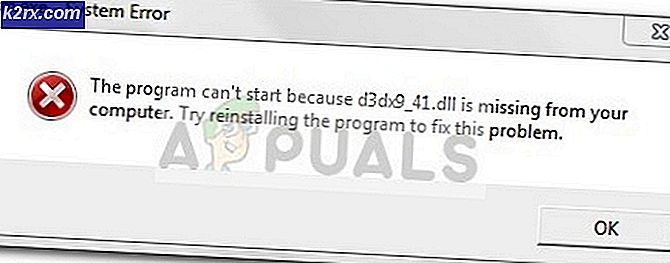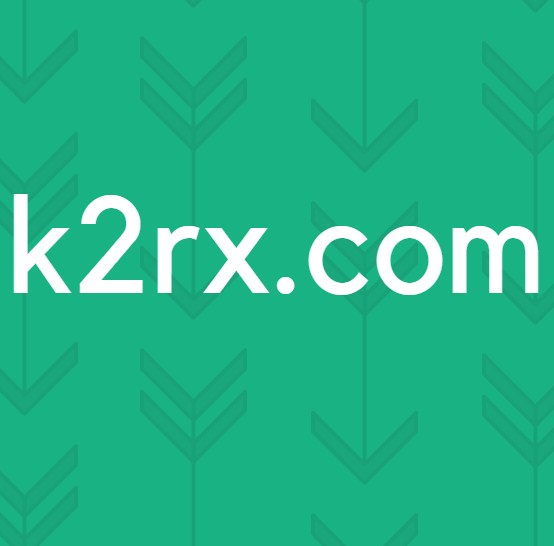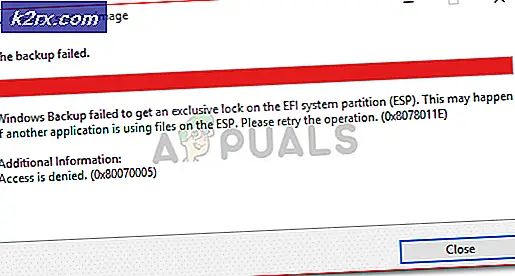Düzeltme: Windows Mağazası Hatası Kodu 0x80240439
Bazı pencereler 10 kullanıcıları, Windows deposundan uygulama indirirken 0x80240439 hatası aldıklarını bildirdiler. Windows mağazası, herhangi bir uygulamayı indirmez ve 0x80240439 hatasını atar.
Bu hata bozuk Windows dosyaları, kırık Windows güncelleme, Windows Yükseltme eksik yükleme nedeniyle olabilir. Bazı kullanıcılar, en son sürüme Windows yükseltme yapmak onların bu sorunu çözdüğünü bildirmiştir, ancak bazı kullanıcılar için sistem tarihi ve saati senkronize edilmemiştir. Sistem saatini ve tarihini doğru saat ve tarihe sıfırlamak, bu sorunu onlar için düzeltti. Bazı kullanıcılar, Windows Bileşen Deposu dosyaları temizleme işleminin onlar için çalıştığını söyledi. Bu yazıda, bu yöntemleri göreceğiz. Umarım bu yöntemlerden biri, Windows Mağazası'ndaki uygulama indirme problemini kesinlikle çözer.
Yöntem 1: Tarih ve saat ayarlarını denetle
Bazen sistemdeki tarih ve saat senkronizasyondan çıkar ve bu durum Windows mağazasından uygulama indirme ile ilgili sorunlara neden olabilir. Tarih ve saatinizi wsreset komutuyla senkronize edebilirsiniz.
Wsreset ile tarih ve saati sıfırlamak için
- Başlat -> Çalıştır'a gidin . Cmd yazın
- Cmd'yi sağ tıklayın ve yönetici olarak çalıştırın
- Komut istemi açık olduğunda, wsreset yazın ve Enter'a basın .
Bu, tarih ve saat ayarlarınızı düzeltmeli
Elle yapmak için
- Başlat -> Kontrol Paneli
- Tarih ve Saati tıklayın
- Tarih ve saati değiştir üzerine tıklayın ve doğru tarih ve saati ayarlayın ve Tamam'a tıklayın.
- Saat dilimini değiştir'e tıklayın ve doğru saat diliminin seçildiğinden emin olun. Değilse, lütfen doğru bir saat dilimi seçin ve Tamam'ı tıklayın.
Yöntem 2: Windows Bileşen Deposu dosyalarını temizleme
Windows Bileşen Deposu, Windows'un özelleştirilmesi ve güncellenmesi için gerekli olan işlevleri desteklemek için kullanılır. Bazen Windows bileşeni mağaza dosyalarındaki bozulma, windows mağazasıyla uygulama indirirken sorunlara neden olabilir. Windows Mağazası ile uygulama indirme ile ilgili sorunlar yaşayan kullanıcılar, aşağıdaki komutla bir temizleme yapmanın sorununu çözdüğünü belirtti
PRO TIP: Sorun bilgisayarınız veya dizüstü bilgisayar / dizüstü bilgisayar ile yapılmışsa, depoları tarayabilen ve bozuk ve eksik dosyaları değiştirebilen Reimage Plus Yazılımı'nı kullanmayı denemeniz gerekir. Bu, çoğu durumda, sorunun sistem bozulmasından kaynaklandığı yerlerde çalışır. Reimage Plus'ı tıklayarak buraya tıklayarak indirebilirsiniz.- Komut istemini yönetici olarak aç
- Aşağıdaki komutu yazın
dism / çevrimiçi / cleanup-image / startcomponentcleanup
- Enter'a bas. Tamamlayın.
Bu, Windows Mağazası ile uygulama indirme ile ilgili sorunu çözmelidir
Yöntem 3: Windows Yükseltme
Windows güncelleştirme bozuksa, hata 0x80240439 oluşabilir. En son windows yükseltmesini yüklemek bu sorunu çözebilir.
Güncellemeyi yapmak için
- Ayarlar -> Güncellemeler ve Güvenlik'e gidin
- Windows Update ve Güncellemeleri kontrol et
Bu, Windows Yükseltmesi indirmeli ve yüklemelidir
Güncelleme pencerelerini manuel olarak yapmak için aşağıdaki adımları takip edin
- Medya Oluşturma Aracını buradan indirin
- Aracı İndir ve Bir Yönetici Olarak Çalıştır'ı seçin.
- Lisans koşulları sayfasında Kabul Et'i seçin.
- Ne Yapmak istersin? Sayfa, şimdi bu bilgisayarı yeni sürüme geçir'i seçin ve İleri'ye tıklayın.
Araç, Windows 10 indirmeye başlayacaktır. İndirme işlemi tamamlandıktan sonra, güncelleme işleminde size yol gösterecektir.
- Kurulum, ilk kez yapıyorsanız Ürün anahtarını girmenizi isteyecektir. Yükseltmeler yapıyor veya yeniden yüklüyorsanız, girmeniz gerekmez. Daha sonra satın alacaksanız bir Windows 10 ürün anahtarı satın almam gerektiğini seçebilirsiniz.
- Windows 10 kurulmaya hazır olduğunda, seçmiş olduğunuz şeylerin bir özetini ve yükseltmeden ne kalacağınızı göreceksiniz. Kişisel dosyaları ve uygulamaları saklamak isteyip istemediğinizi veya yalnızca kişisel dosyalarınızı saklamak isteyip istemediğinizi ya da yükseltme sırasında hiçbir şeyi saklamamaya karar vermeniz için neyin saklanacağını değiştir'i seçin.
- Yükle'yi seçin
Bu, manuel güncellemeyi tamamlayacaktır.
Yükseltme tamamlandıktan ve sistem yeniden başlatıldıktan sonra, windows mağazasıyla uygulamaları indirmeyi deneyin. Hata 0x80240439 şimdi gitmiş olmalı.
PRO TIP: Sorun bilgisayarınız veya dizüstü bilgisayar / dizüstü bilgisayar ile yapılmışsa, depoları tarayabilen ve bozuk ve eksik dosyaları değiştirebilen Reimage Plus Yazılımı'nı kullanmayı denemeniz gerekir. Bu, çoğu durumda, sorunun sistem bozulmasından kaynaklandığı yerlerde çalışır. Reimage Plus'ı tıklayarak buraya tıklayarak indirebilirsiniz.